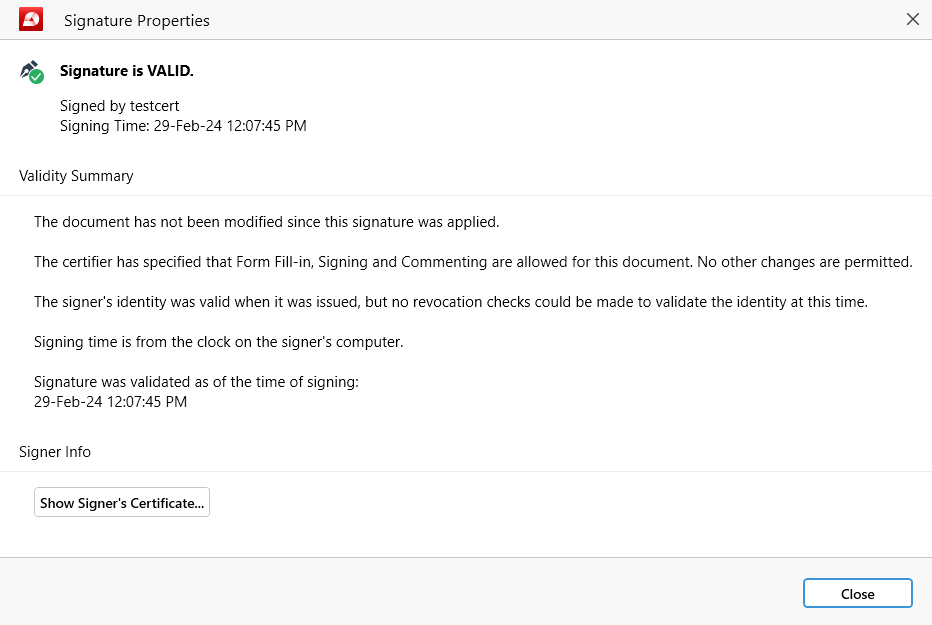Firma digital de documentos
Una firma digital actúa como su huella digital electrónica única en los documentos digitales. Es’más segura que las firmas de tinta, ya que utiliza una combinación de clave pública y clave privada. Una vez que firma digitalmente un documento, éste no puede’ser alterado, garantizando su autenticidad en todo el mundo.
MobiPDF le permite firmar digitalmente cualquier archivo PDF con facilidad.
Añadir firmas digitales
Para firmar digitalmente su documento:
- Haga clic en “ Firmar digitalmente” .
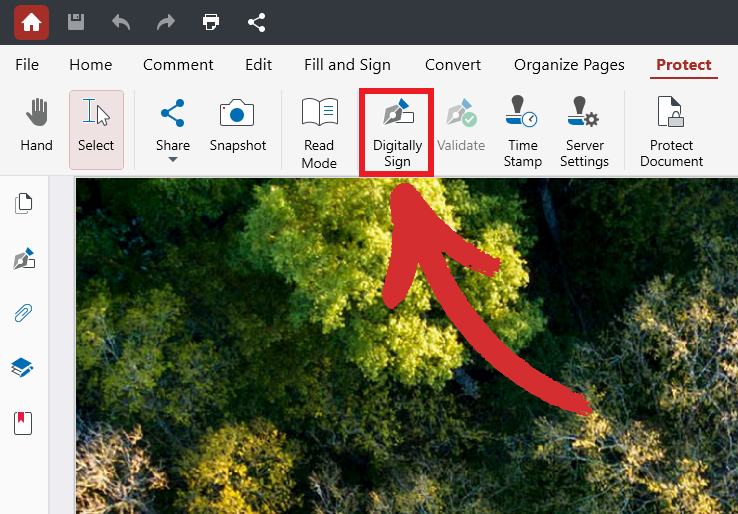
- Elija dónde desea colocar su firma digital.
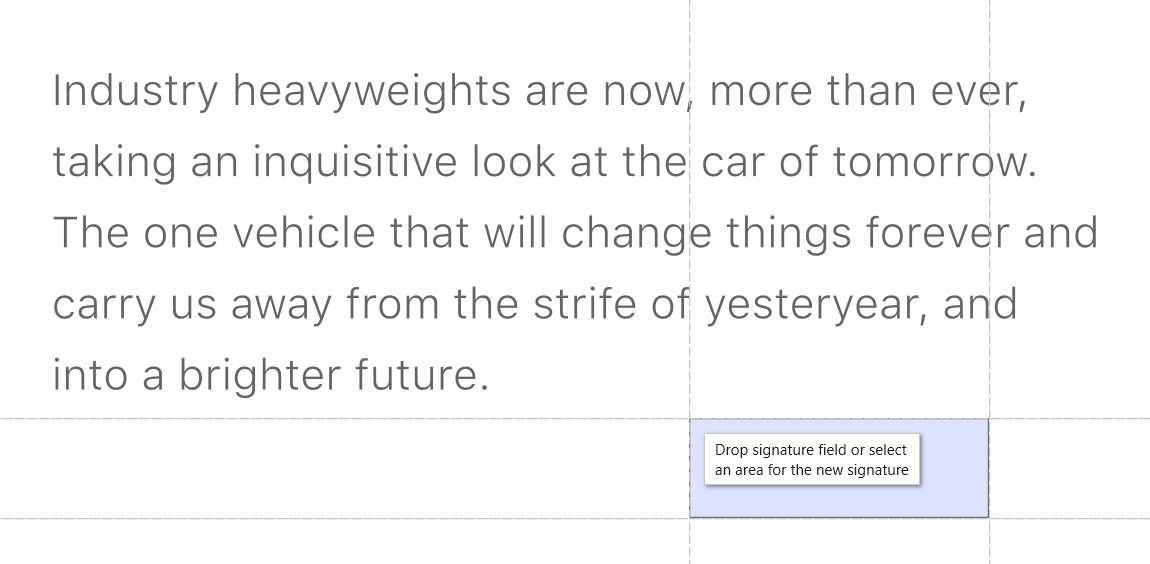
- Seleccione su firma en el menú desplegable (si procede).
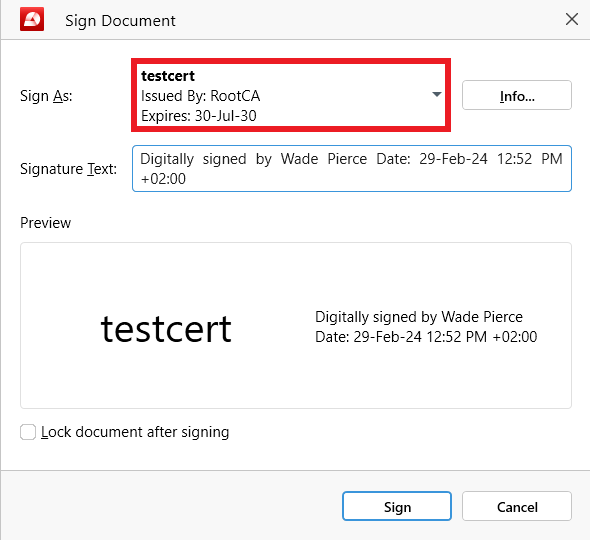
- Edite el texto de la firma, si es necesario.
- Haga clic en “ Firme” para añadir su firma digital.
- ¡Usted’ha firmado con éxito su PDF digitalmente!
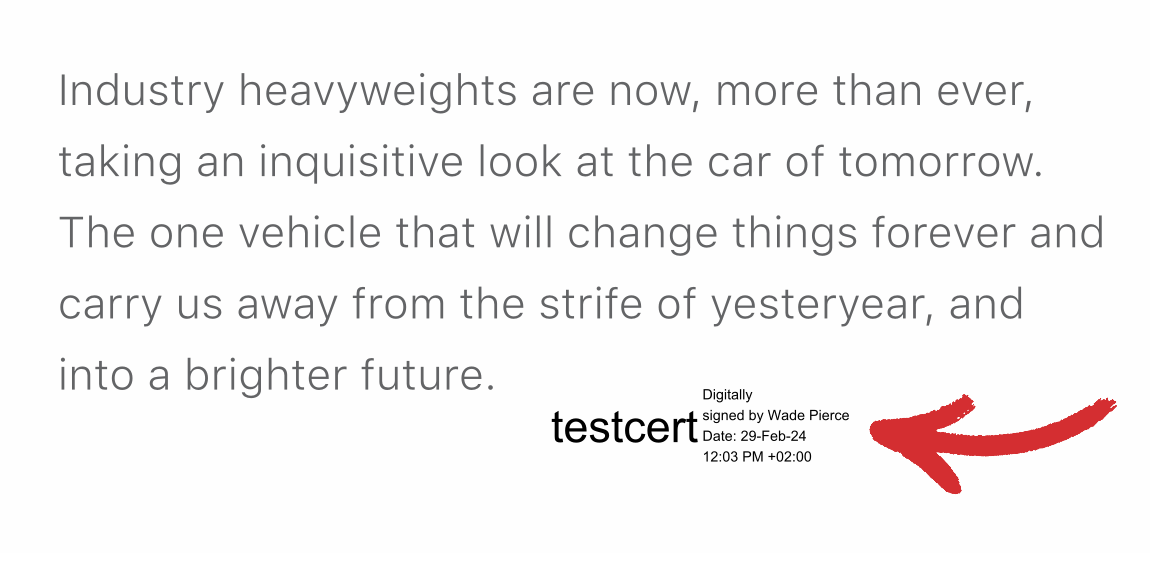
CONSEJO: También puede bloquear su documento después de firmarlo. Además de prohibir a los usuarios la edición del documento, esto también garantizará que’no puedan dejar comentarios y marcas, así como sus propias firmas digitales y marcas de tiempo.
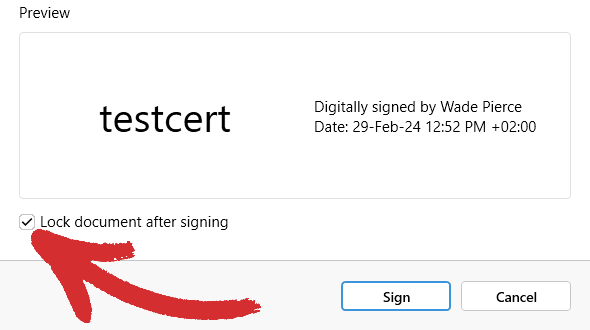
Eliminación de firmas digitales
A veces, puede que necesite eliminar una firma digital de su documento para actualizar su contenido o si determina que ya no es necesario protegerlo. Sin embargo, sólo puedes eliminar firmas digitales cuyos certificados estén instalados en tu máquina. En otras palabras, sólo puede eliminar sus firmas digitales personales y no las de otra persona’s.
Dicho esto, para eliminar su firma digital de su PDF:
- Acceda al panel lateral dedicado “ Firmas digitales” .
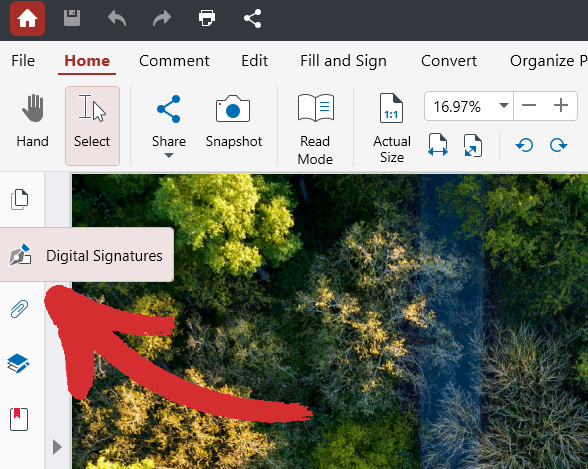
- Haga clic con el botón derecho en su firma de la lista presentada.
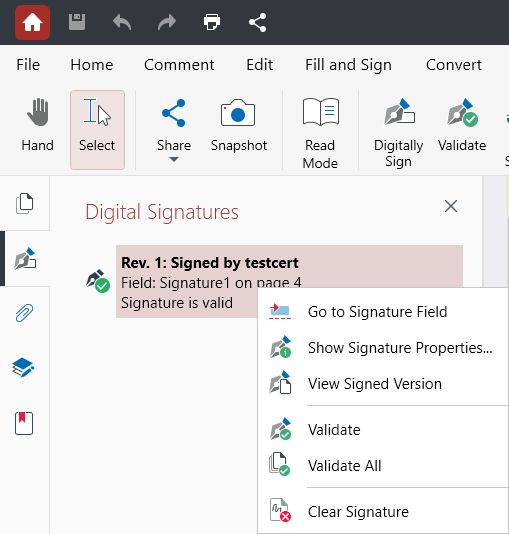
- Seleccione “ Borrar firma” para eliminarla de su PDF.
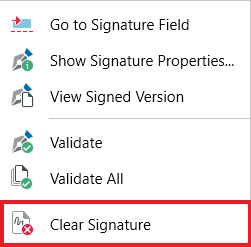
CONSEJO: Si su firma digital no se valida automáticamente, puede hacerlo manualmente haciendo clic en “ Validar”  de la sección “ Proteger” o haciendo clic con el botón derecho en su firma en el panel lateral y haciendo clic en “ Validar” o “ Validar todo” .
de la sección “ Proteger” o haciendo clic con el botón derecho en su firma en el panel lateral y haciendo clic en “ Validar” o “ Validar todo” .